كيفية إصلاح فشل تثبيت برنامج Realtek HD Audio Driver في نظام التشغيل Windows 10
نشرت: 2021-03-22إصلاح رسالة خطأ فشل برنامج تشغيل الصوت Realtek HD مع الحلول الواردة أدناه. اقرأ المقال كاملاً لتعرف كل جزء بالتفصيل!
تستخدم معظم أجهزة الكمبيوتر Realtek HD Audio كجهاز صوت. عندما قمت بتنزيل وتثبيت أحدث إصدار من برنامج التشغيل لجهاز الصوت Realtek الخاص بك ثم انتهى الأمر برسالة الخطأ التي تقول فشل تثبيت برنامج Realtek HD Audio Driver. وبعد ذلك قد ترى أيضًا رموز الخطأ المميزة مثل 0x000000FF و 0xC0000374 و 0x00000005 و 0x80070020 وما إلى ذلك.
لا تقلق ، يمكنك حل هذا الخطأ بأحد الحلول في هذا المقال الكتابي. من الواضح أنك تحصل على رسالة الخطأ هذه بسبب برنامج التشغيل القديم أو ربما عدم تثبيت برنامج تشغيل الصوت Realtek بشكل صحيح. لذا ، ستكون تجربة الحلول أسهل بالنسبة لك. دعنا ننتقل إلى القسم التالي لمعرفة المزيد عنه!
حلول سهلة لإصلاح فشل تثبيت برنامج Realtek HD Audio Driver في نظام التشغيل Windows 10
هنا ، في Tech Pout ، ذكرنا 4 نصائح فعالة لاستكشاف الأخطاء وإصلاحها يجب أن تجربها أثناء حل الخطأ. ألقِ نظرة عليهم لإصلاح رسالة خطأ فشل برنامج تشغيل الصوت Realtek HD!
الحل 1: قم بتحديث برنامج التشغيل من خلال Bit Driver Updater
لا يعد تحديث برامج التشغيل وتثبيتها يدويًا مهمة سهلة. في بعض الأحيان ، يمكن أن يؤدي ذلك إلى أخطاء غير متوقعة مثل فشل تثبيت برنامج تشغيل الصوت Realtek HD. لذلك ، إذا فشلت الأساليب اليدوية في تثبيت برنامج التشغيل الصحيح ، يمكنك طلب المساعدة من Bit Driver Updater.
سيقوم Bit Driver Updater تلقائيًا بفحص نظامك وتثبيت برامج التشغيل الأصلية له. لا داعي للقلق بشأن ما يتطلبه نظامك ليعمل بسلاسة. ما عليك القيام به هو مجرد تنزيل برنامج التشغيل والجلوس حتى الانتهاء من التثبيت. يمكنك إما استخدام الإصدار المجاني أو المحترف من أداة الأداة المساعدة الكل في واحد لتحديث برامج التشغيل. لكن الإصدار المحترف يستغرق بضع نقرات لتثبيت أحدث برامج التشغيل. فيما يلي الخطوات التي تحتاج إلى اتباعها لتحديث برامج تشغيل الصوت باستخدام Bit Driver Updater.
الخطوة 1: قم بتنزيل وتثبيت Bit Driver Updater على جهاز الكمبيوتر الخاص بك من الزر أدناه.
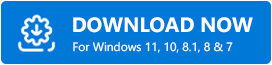
الخطوة 2: قم بتشغيل Bit Driver Updater وانقر فوق الزر Scan في قائمة الجزء الأيسر.
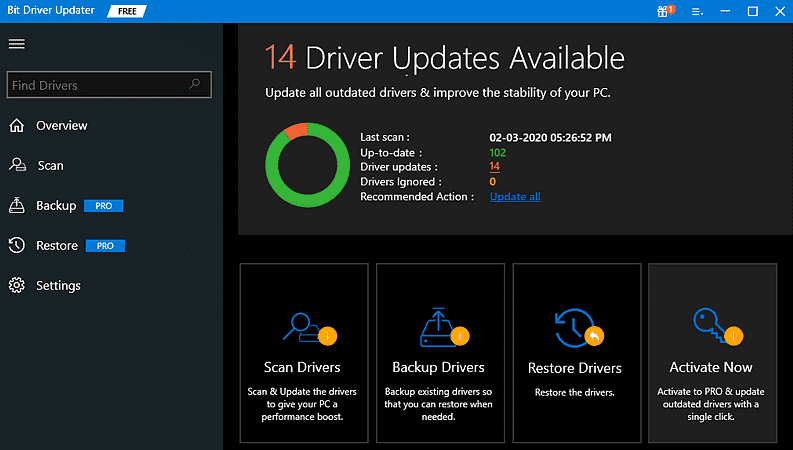
الخطوة 3: بعد ذلك ، سيقوم Bit Driver Updater بفحص جهاز الكمبيوتر الخاص بك والعثور على برامج التشغيل التي بها مشكلات.
الخطوة 4: بعد ذلك ، قم بالتمرير لأسفل إلى Realtek Audio Driver وانقر على زر التحديث الآن المعروض بجواره.
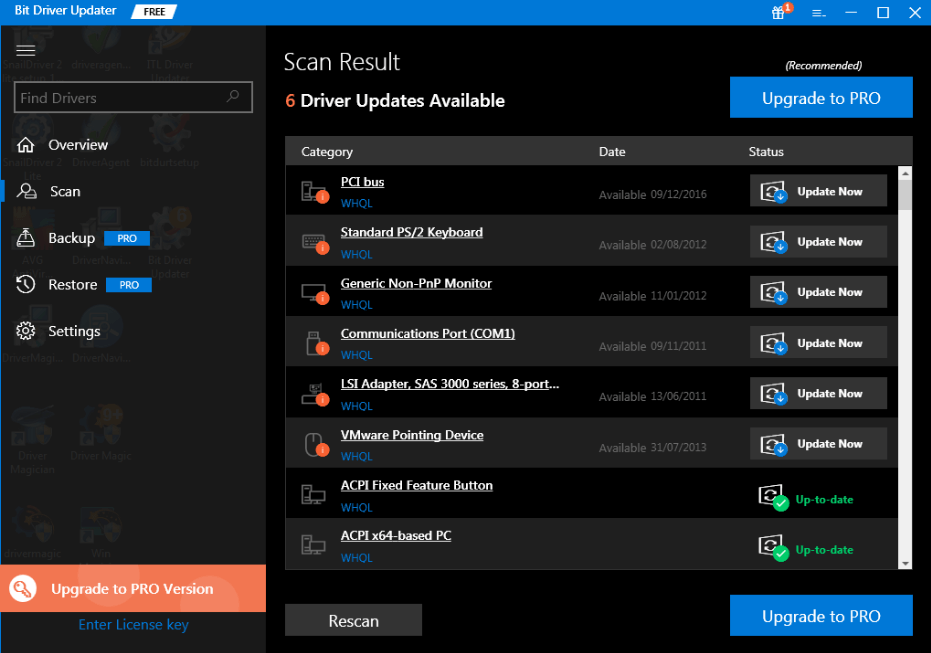
أو يمكنك النقر فوق الزر "تحديث الكل" لتثبيت برامج التشغيل الأصلية تلقائيًا لجميع برامج التشغيل المعطلة أو المفقودة أو القديمة. هذا هو كل ما تحتاج إلى اتباعه لتنزيل Realtek High Definition Audio Drivers في نظام التشغيل Windows 10.
اقرأ أيضًا: كيفية تحديث برامج تشغيل الرسومات في Windows 10 {دليل بسيط}
الحل 2: أعد تثبيت برنامج التشغيل
إذا لاحظت أن تحديث برامج التشغيل لا يكفي لإصلاح خطأ في تثبيت برنامج Realtek. بعد ذلك ، تحتاج إلى إجراء إعادة التثبيت لنفسه. ولكن ، قبل إعادة تثبيت برنامج التشغيل ، يجب عليك إلغاء تثبيته أولاً. فيما يلي الخطوات التي يجب عليك اتباعها لإلغاء تثبيت برنامج تشغيل الصوت Realtek وإعادة تثبيته على نظام التشغيل Windows 10.

الخطوة 1: على لوحة المفاتيح ، اضغط على مفتاح Windows + X واختر إدارة الأجهزة من القائمة التي تظهر.
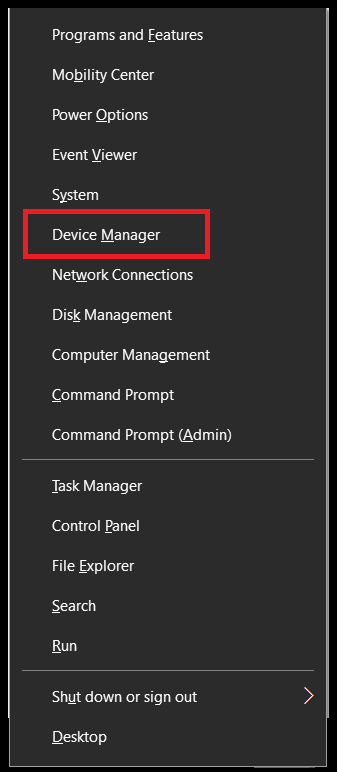
الخطوة 2: بعد ذلك ، انتقل إلى أجهزة التحكم في الصوت والفيديو والألعاب وانقر عليها نقرًا مزدوجًا لتوسيع فئتها. انقر بزر الماوس الأيمن فوق برنامج تشغيل Realtek Audio لاختيار إلغاء التثبيت كخيار . "
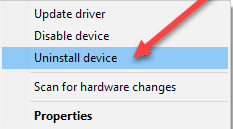
الخطوة 3: بعد ذلك ، اتبع الإرشادات التي تظهر على الشاشة لإنهاء التثبيت.
الخطوة 4: بعد ذلك ، أعد تشغيل الكمبيوتر وابدأ تشغيل إدارة الأجهزة مرة أخرى.
الخطوة 5: انقر فوق Action ، ثم اختر Scan for Hardware Changes .
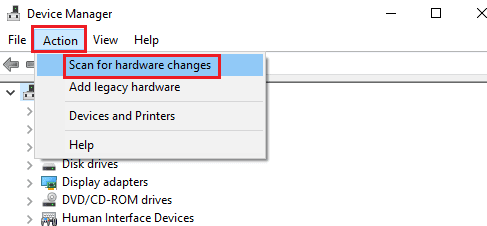
بعد ذلك ، أعد تثبيت برنامج تشغيل الصوت Realtek وتحقق لمعرفة ما إذا كان قد تم حل المشكلة أم لا.
الحل 3: استخدم إضافة ميزة الأجهزة القديمة في إدارة الأجهزة
في بعض الأحيان ، يفشل المستخدمون في اكتشاف برامج التشغيل الصحيحة في إدارة الأجهزة. ليس ذلك فحسب ، بل في كثير من الأحيان يتعذر على المستخدمين التعرف على خيار أجهزة التحكم في الصوت والفيديو والألعاب في إدارة الأجهزة. إذا كانت هذه هي حالتك ، فأنت بحاجة إلى استخدام إعداد إضافة أجهزة قديمة في إدارة الأجهزة. هنا تستطيع ان تعرف كيف تفعل ذلك!
الخطوة 1: تشغيل مدير الجهاز .
الخطوة 2: بعد ذلك ، انقر فوق خيار الإجراء ، ثم اختر إضافة أجهزة قديمة من قائمة السياق.
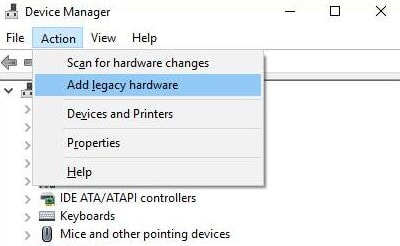
الخطوة 3: بعد ذلك ، انقر فوق الخيار التالي لإضافة أجهزة التحكم في الصوت والفيديو والألعاب.
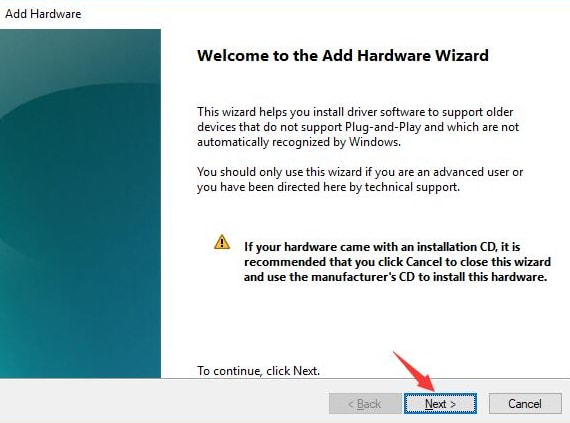
الخطوة 4: يوضح لك المعالج التالي الخيارين ، فأنت بحاجة إلى اختيار الخيار الأول الذي يقرأ البحث عن الأجهزة وتثبيتها تلقائيًا ثم النقر فوق الخيار التالي مرة أخرى لبدء الفحص بحثًا عن الأجهزة على نظام التشغيل Windows 10.
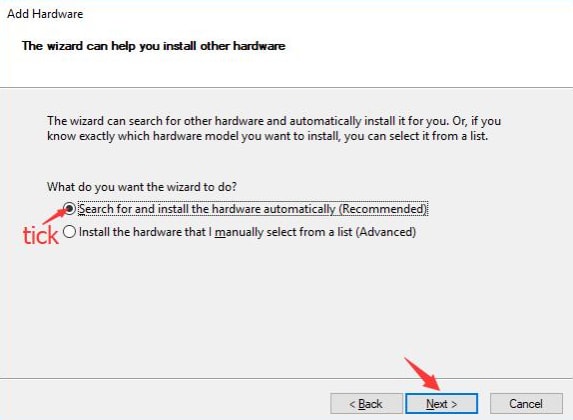
إذا كان هناك أي جهاز مخفي على نظام التشغيل Windows 10 تمامًا مثل أجهزة التحكم في الصوت والفيديو والألعاب ، فيمكنك هنا ملاحظة أن نظام التشغيل Windows 10 قد انضم إليه. بعد إضافة الجهاز ، يمكنك التحقق مما إذا كان برنامج تشغيل الصوت Realtek لن يقوم بتثبيت إصلاحات أخطاء Windows 10 أم لا. إذا كان لا يزال مستمراً ، فانتقل إلى الحل التالي.
اقرأ أيضًا: كيفية إصلاح Realtek Audio Stuttering على نظام التشغيل Windows 10
الحل 4: تغيير بطاقة الصوت
إذا كان جهاز الصوت عالي الدقة لديك يعاني من مشكلة في برنامج التشغيل ولم يعمل أي من الحلول المذكورة أعلاه من أجلك ، فأنت بحاجة أخيرًا إلى تغيير بطاقة الصوت. قد يكون من الممكن أن تكون بطاقة الصوت الخاصة بك قد نفدت وبالتالي لا تعمل خدمة الصوت نتيجة لذلك. إذا كان الأمر كذلك ، فأنت بحاجة إلى استبداله / تغييره قريبًا.
تثبيت Realtek HD Audio Driver Failure Error - تم الإصلاح
باختصار ، إذا كنت تواجه مشكلة مع جهاز الصوت Realtek High Definition الخاص بك ، فلا داعي للقلق ، فيمكنك حلها باستخدام الحلول المقترحة أعلاه. سيساعدك دليل استكشاف الأخطاء وإصلاحها هذا في إصلاح خطأ فشل برنامج تشغيل الصوت في تثبيت Realtek HD. نأمل أن يساعدك هذا البرنامج التعليمي الكامل بكل الطرق الممكنة.
ومع ذلك ، أثناء تنفيذ الحلول المذكورة أعلاه إذا واجهت أي صعوبات ، فأخبرنا بذلك في التعليقات أدناه. بالإضافة إلى ذلك ، إذا كانت لديك أية نصائح أو اقتراحات إضافية ، فأخبرنا بذلك أيضًا في المربع أدناه. بالإضافة إلى ذلك ، اشترك في النشرة الإخبارية للحصول على مساعدة فنية منتظمة.
